Politique d'accessibilité
Accessibilité du site
Le site a été conçu dans le respect des standards Internet définis par le W3C et dans la mesure du possible des normes d'accessibilité définies par le WAI et AccessiWeb...
Taille d'affichage relative
Le site utilise des tailles de police relatives afin de vous permettre d'adapter la dimension des caractères affichés à l'aide des commandes de votre navigateur.
Vous pouvez ainsi régler la taille des caractères à votre convenance, toutefois au-delà d'une certaine taille, certains éléments peuvent se chevaucher et rendre la lecture difficile.
Comment régler la taille des caractères ?
- Avec une souris équipée d'une molette de défilement
- Maintenir la touche CTRL du clavier enfoncée et tourner la molette vers le haut pour agrandir le texte et vers le bas pour réduire.
- Sous Windows avec Internet Explorer
- Dans le menu "Affichage", sélectionnez "Taille du texte".
- Sous Windows avec Firefox / Mozilla
- Maintenir la touche CTRL enfoncée puis appuyer sur la touche + du clavier numérique pour agrandir.
- Maintenir la touche CTRL enfoncée puis appuyer sur la touche - du clavier numérique pour réduire.
Ou dans le menu "Affichage" , puis "Zoom", sélectionnez "Agrandir" ou "Réduire". - Sous Windows avec Opera
- Appuyer sur la touche + du pavé numérique pour agrandir.
- Appuyer sur la touche - du pavé numérique pour réduire.
Navigation au clavier
Raccourcis clavier du site
En vue de faciliter la navigation au clavier, les clés d'accès (accesskey) suivantes ont été mises en place sur toutes les pages du site :
- 0 pour aller à la page "Politique d'accessibilité" (Page actuelle)
- 1 pour aller à la page "Accueil"
- 2 pour aller au contenu principal de la page
- 3 pour aller au menu de naviguation
- 4 pour aller au moteur de recherche (si disponible)
- 5 pour aller à la page "Contact"
- 6 pour aller à la page "Mentions légales"
Comment utiliser ces clés ?
Suivant votre navigateur et votre machine il faudra utiliser une des combinaisons de touches suivantes :
Pour saisir le numéro de la clé d'accès il faut utiliser le clavier et non le pavé numérique
- Mozilla, Netscape, Firefox sur Windows : Appuyez simultanément sur les touches SHIFT et ALT et un des chiffres du clavier correspondant à une clé d'accès
Sur un clavier de type "QWERTY" ou "QWERTZ" la touche SHIFT est inutile. - Internet Explorer 6 sur Windows : Appuyez simultanément sur les touches ALT et la "clé d'accès" ; appuyez ensuite sur la touche ENTREE
- Opera 7 sur Windows, Macintosh et Linux : ESC + SHIFT et la "clé d'accès"
- MSIE sur Macintosh : CTRL et la "clé d'accès" ; appuyez ensuite sur la touche ENTREE
- Safari 1.2 sur Macintosh : CTRL et la "clé d'accès"
- Mozilla et Netscape sur Macintosh : CTRL et la "clé d'accès"
- Galeon, Mozilla et FireFox sur Linux : ALT et la "clé d'accès"
- Konqueror 3.3+ : CTRL puis la "clé d'accès" (successivement)
- Netscape 4, Camino, Galeon, Konqueror avant la version 3.3.0, Omniweb, Safari avant la version 1.2, Opera Windows/Linux avant la version 7, ne supportent pas les "clés d'accès".
Raccourcis clavier du navigateur
- CTRL + N pour ouvrir une nouvelle fenêtre
- CTRL + T pour ouvrir un nouvel onglet
- F5 pour recharger la page
- CTRL + F5 pour recharger la page (forcer à vider le cache)
- CTRL + W pour fermer l'onglet ou la page en cours
- CTRL + F pour rechercher dans la page
- CTRL + P pour imprimer la page
- CTRL + A pour sélectionner tout
- CTRL + C pour copier dans le presse papier
- CTRL + V pour coller à partir du presse papier
- F11 pour changer de mode d'affichage ("plein écran" ou "fenêtre")
- CTRL + U pour afficher le code source de la page (Mozilla uniquement)
- CTRL + F3 pour afficher le code source de la page (Internet Explorer et Opera uniquement)
Navigation par tabulation
Appuyez sur TAB pour déplacer le "focus" de liens en liens jusqu'à sélectionner le lien désiré, validez par ENTREE, la combinaison SHIFT + TAB permet de faire avancer le focus dans le sens inverse.
Liens d'évitement
Un menu placé dès le début de chaque page permet d'accéder directement à la partie recherchée : au contenu, au menu général, au moteur de recherche (...) sans avoir à parcourir des informations non souhaitées.
Ces liens facilitent l'accès au site pour les handicapés et notamment les non voyants : ils permettent de se placer directement à l'endroit souhaité.
Langages de structuration et de présentation (HTML, CSS et Javascript)
Balisage sémantique
Chaque bloc d'information a été balisé suivant son contenu, ce qui permet une bonne lecture même sans aucune information de présentation en conservant la hiérarchie et la nature de chaque information, pour exemple :
- Les titres sont structurés grâce aux balises Hx
- Le paragraphes de textes sont contenus dans des balises P
- Les listes respecte la construction UL / LI, OL / LI.ou DL / DT / DD
- ...
Feuilles de styles séparées
- Aucune information de style n'est incluse dans le code (x)HTML des pages.
- Une feuille de style alternative pour l'impression permet à votre navigateur d'imprimer la page visualisée directement sans avoir à charger une nouvelle page et en supprimant les éléments inutiles pour une impression papier.
Validation du code source
Chaque page du site internet a été vérifiée et publiée sans aucune erreur de programmation grâce au validateur de code du W3C.
Il peut toutefois y avoir des erreurs dûes aux contenus saisies par par la suite par un rédacteur.
Javascript
Le site reste utilisable sans que javascript soit actif sur votre navigateur.
Formulaires
- Chaque élément apparent des formulaires est associé à un label, une "étiquette" le spécifiant.
- Des valeurs par défaut sont incluses, dans la mesure du possible, dans les zones de saisie pour éviter une saisie incorrecte des informations attendues.
Fichiers PDF
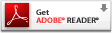 Afin de visualiser et imprimer les fichiers au format PDF présents sur ce site, vous devez disposer du logiciel gratuit Adobe Reader©, disponible gratuitement en téléchargement sur le site d'Adobe France.
Afin de visualiser et imprimer les fichiers au format PDF présents sur ce site, vous devez disposer du logiciel gratuit Adobe Reader©, disponible gratuitement en téléchargement sur le site d'Adobe France.

